BingX را تأیید کنید - BingX Iran - BingX ایران
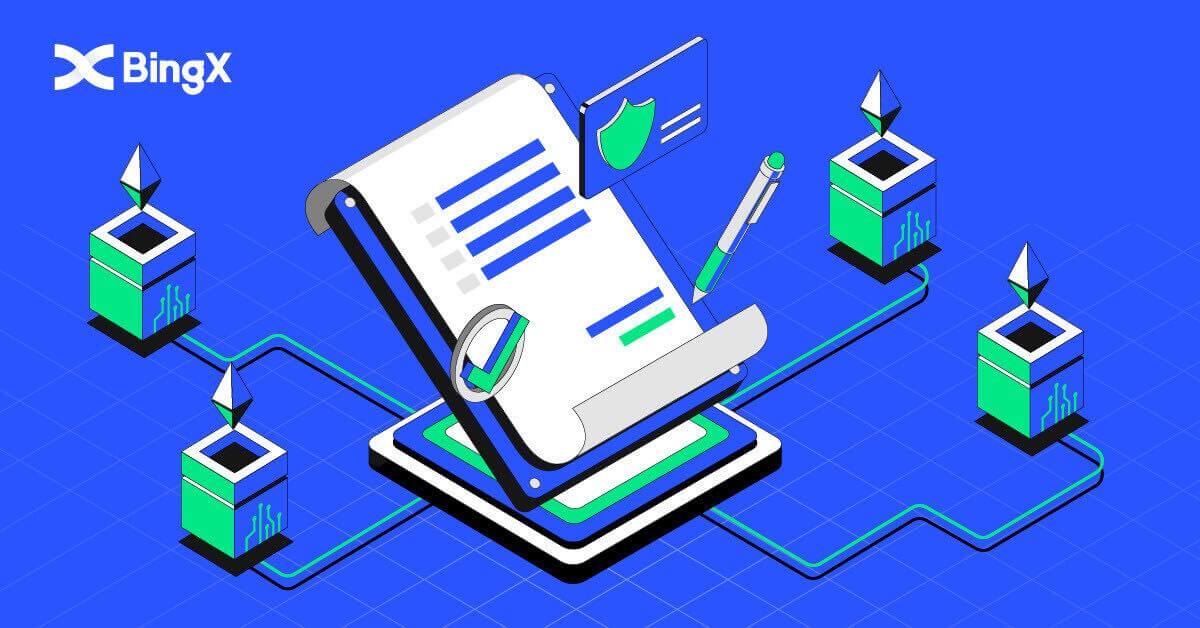
- زبان
-
English
-
العربيّة
-
简体中文
-
हिन्दी
-
Indonesia
-
Melayu
-
اردو
-
বাংলা
-
ไทย
-
Tiếng Việt
-
Русский
-
한국어
-
日本語
-
Español
-
Português
-
Italiano
-
Français
-
Deutsch
-
Türkçe
-
Nederlands
-
Norsk bokmål
-
Svenska
-
Tamil
-
Polski
-
Filipino
-
Română
-
Slovenčina
-
Zulu
-
Slovenščina
-
latviešu valoda
-
Čeština
-
Kinyarwanda
-
Українська
-
Български
-
Dansk
-
Kiswahili
نحوه تنظیم Google Verification در BingX
برای تایید امن و مطمئن بهتر است از مراحلی که در مرکز امنیتی ما راهنمایی شده است استفاده کنید.
1. در صفحه اصلی، روی برچسب نمایه [Account Security] کلیک کنید . 2. در زیر Security Center، روی نماد [Link] در سمت راست خط تأیید Google کلیک کنید. 3. پس از آن یک پنجره جدید برای [دانلود برنامه Google Authenticator] با دو کد QR ظاهر می شود . بسته به تلفنی که استفاده میکنید، لطفاً iOS دانلود Google Authenticator یا Android دانلود Google Authenticator را انتخاب و اسکن کنید. روی [Next] کلیک کنید . 4. کلید را در Google Authenticator اضافه کنید و یک پنجره بک آپ بگیرید. با کلیک بر روی نماد [Copy Key] کد QR را کپی کنید . سپس کلیک کنید



نماد [بعدی] .

5. پس از کلیک بر روی [Next] در یک پنجره جدید، کد تأیید زیر را وارد کنید تا پنجره بازشو تأیید شود. میتوانید درخواست کنید که کد جدیدی در ایمیل شما در نوار 1 قرار داده شود. پس از اینکه برای قرار دادن کد آماده شدید، روی ماوس کلیک راست کرده و آخرین کد پنجره را در نوار [Google Verification Code] قرار دهید . روی نماد [ارسال] کلیک کنید .

نحوه تنظیم تأیید شماره تلفن در BingX
1. در صفحه اصلی، روی برچسب نمایه [Account Security] کلیک کنید .
2. در قسمت Security Center، روی نماد [Link] در سمت راست خط شماره تلفن کلیک کنید.
3. در کادر 1 روی فلش پایین کلیک کنید تا کد منطقه وارد شود، در کادر 2 شماره تلفن خود را وارد کنید، در کادر 3 کد پیامک را وارد کنید، در کادر 4 کدی را که به ایمیل شما ارسال شده است، در کادر 5 وارد کنید. کد GA سپس روی نماد [OK] کلیک کنید .



نحوه تأیید هویت در BingX (KYC)
1. در صفحه اصلی، روی برچسب نمایه [Account Security] کلیک کنید . 2. زیر حساب شما. روی [تأیید هویت] کلیک کنید . 3. روی «موافقم با پردازش دادههای شخصیام»، همانطور که در «رضایت به پردازش دادههای شخصی» توضیح داده شده است، کلیک کرده و علامت بزنید . سپس روی نماد [Next] کلیک کنید . 4. برای انتخاب کشوری که در آن زندگی می کنید، روی فلش پایین کلیک کنید. سپس روی [Next] کلیک کنید . 5. عکس کارت شناسایی خود را روشن و واضح (کیفیت خوب) و بدون برش بگیرید (همه گوشه های سند قابل مشاهده باشد). عکس های جلو و پشت کارت شناسایی خود را آپلود کنید. روی [Continue on your phone] یا کلیک کنید



نماد [بعدی] پس از تکمیل آپلود.

6. اگر روی Continue verification در گوشی خود کلیک کنید، پنجره جدیدی باز می شود. روی نماد [Copy Link] کلیک کنید یا کد QR را با تلفن خود اسکن کنید.

7. با کلیک بر روی فلش رو به پایین، سند هویت خود را انتخاب کنید و کشوری که سند شما را صادر کرده است را انتخاب کنید. سپس نوع سند خود را انتخاب کنید. BingX Exchange توسط کارت شناسایی دو نوع یا پاسپورت پشتیبانی می شود . لطفا مناسب را انتخاب کنید. سپس روی نماد [Next] کلیک کنید .

8. از سند خود عکس بگیرید سپس جلو و پشت سند خود را آپلود کنید. روی نماد [Next] کلیک کنید .

9. شناسایی با سلفی با رو به روی صورت خود به سمت دوربین. اطمینان حاصل کنید که صورت شما با قاب است. روی [من آماده هستم] کلیک کنید . سپس به آرامی سر خود را به صورت دایره ای بچرخانید.

10. بعد از اینکه همه نوار سبز شد، اسکن صورت شما با موفقیت انجام شد.

11. لطفاً تمام اطلاعات خود را بررسی کنید و اگر چیزی درست نیست، لطفاً برای رفع خطا روی [ویرایش] کلیک کنید. در غیر این صورت، روی [Next] کلیک کنید .

12. پنجره تکمیل وضعیت تأیید جدید شما ظاهر می شود

13. KYC شما تأیید شده است.

سوالات متداول (سؤالات متداول)
چرا از من خواسته شده است که سلفی خود را دوباره برای تأیید نمایه ارسال کنم؟
اگر ایمیلی از ما دریافت کردهاید که از شما میخواهد سلفی خود را دوباره آپلود کنید، به این معنی است که متأسفانه سلفیای که ارسال کردهاید توسط تیم انطباق ما پذیرفته نمیشود. ایمیلی از ما دریافت خواهید کرد که در آن دلیل خاصی که چرا سلفی قابل قبول نبود توضیح داده شده است.
هنگام ارسال سلفی خود برای فرآیند تأیید نمایه، بسیار مهم است که از موارد زیر اطمینان حاصل کنید:
- سلفی واضح، بدون تار و رنگی است،
- سلفی به هیچ وجه اسکن، ضبط مجدد یا اصلاح نمی شود،
- هیچ شخص ثالثی در سلفی یا حلقه زنده شما قابل مشاهده نیست،
- شانه های شما در سلفی قابل مشاهده است،
- عکس با نور مناسب گرفته شده و هیچ سایه ای وجود ندارد.
اطمینان از موارد فوق ما را قادر می سازد تا درخواست شما را سریعتر و روان تر پردازش کنیم.
آیا می توانم مدارک شناسایی/سلفی خود را برای تأیید نمایه (KYC) از طریق چت زنده یا ایمیل ارسال کنم؟
متأسفانه، به دلیل انطباق و دلایل امنیتی، ما شخصاً نمیتوانیم اسناد تأیید نمایه شما (KYC) را از طریق چت زنده یا ایمیل آپلود کنیم. ما
از امنیت بالا و شیوههای انطباق پیروی میکنیم، بنابراین به کاربران خود اعتقاد داریم و آنها را تشویق میکنیم تا برنامههای خود را با حداقل هزینه ارسال کنند. مشارکت توسط طرف های خارجی.
البته، ما همیشه می توانیم پشتیبانی و پیشنهادات خود را در مورد این روند ارائه دهیم. ما دانش گسترده ای در مورد اینکه چه مدارکی به احتمال زیاد بدون مشکل پذیرفته و تأیید می شوند، داریم.
KYC چیست؟
به طور خلاصه، تأیید KYC تأیید هویت یک فرد است. برای "مشتری/مشتری خود را بشناسید" مخفف است.
سازمانهای مالی اغلب از رویههای KYC استفاده میکنند تا تأیید کنند که مشتریان و مشتریان بالقوه در واقع همانهایی هستند که ادعا میکنند، و همچنین برای به حداکثر رساندن امنیت و انطباق معاملات.
امروزه، همه صرافیهای اصلی ارزهای رمزنگاریشده، تأیید KYC را درخواست میکنند. اگر این راستیآزمایی به پایان نرسد، کاربران نمیتوانند به همه ویژگیها و خدمات دسترسی داشته باشند.
- زبان
-
ქართული
-
Қазақша
-
Suomen kieli
-
עברית
-
Afrikaans
-
Հայերեն
-
آذربايجان
-
Lëtzebuergesch
-
Gaeilge
-
Maori
-
Беларуская
-
አማርኛ
-
Туркмен
-
Ўзбек
-
Soomaaliga
-
Malagasy
-
Монгол
-
Кыргызча
-
ភាសាខ្មែរ
-
ລາວ
-
Hrvatski
-
Lietuvių
-
සිංහල
-
Српски
-
Cebuano
-
Shqip
-
中文(台灣)
-
Magyar
-
Sesotho
-
eesti keel
-
Malti
-
Македонски
-
Català
-
забо́ни тоҷикӣ́
-
नेपाली
-
ဗမာစကာ
-
Shona
-
Nyanja (Chichewa)
-
Samoan
-
Íslenska
-
Bosanski
-
Kreyòl


